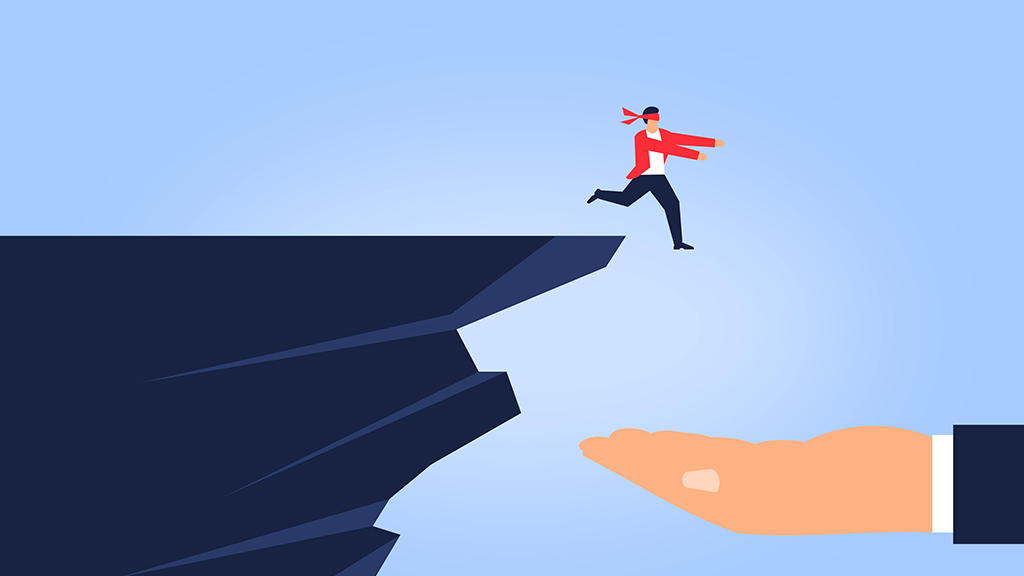初心者
初心者ハミングバードからSWELLに乗り換えるメリットってなんだろ?
両テーマの違いって何なのか知りたい。
ハミングバードからSWELLに切り替えた人の話をききたい。
その疑問に答えます!
 かんた
かんた僕はハミングバードで運営していたブログをSWELLに切り替えたユーザーです。
「ハミングバードとSWELLの違い」と「SWELLへの切り替え方法」をシェアします。「本当にハミングバードとSWELLのユーザーなの?」と心配な人のために、僕のテーマ画面をお見せします!
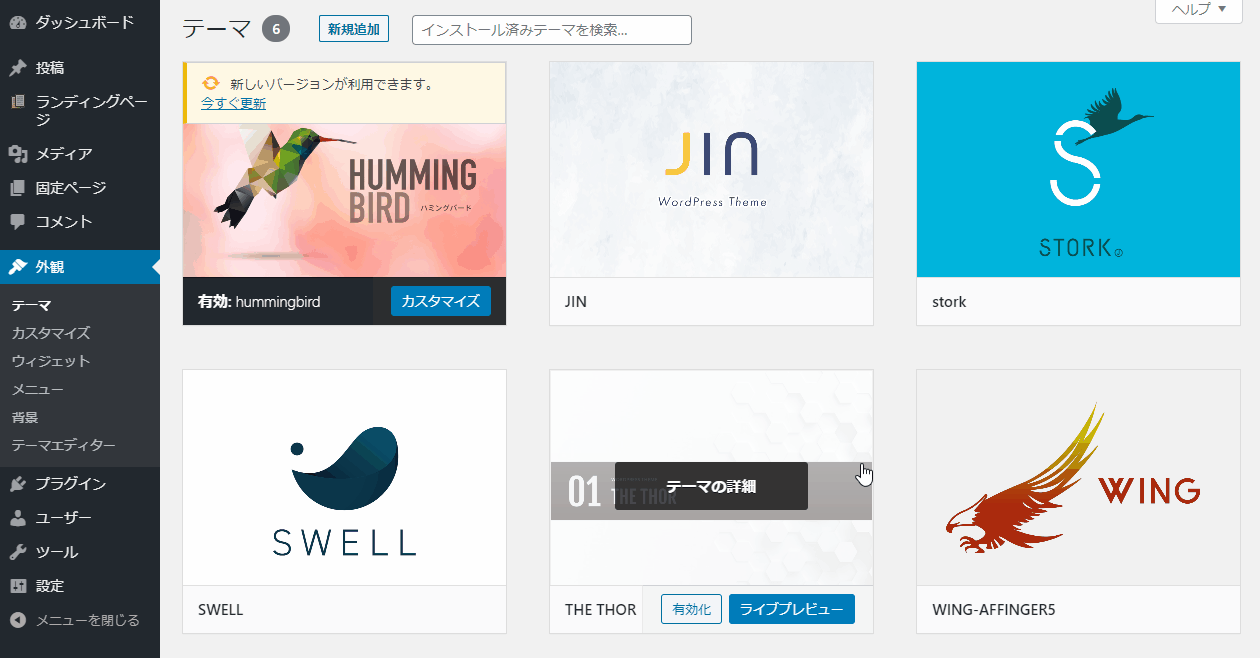
SWELLとハミングバードの比較ポイント
| SWELL | ハミングバード | |
|---|---|---|
| 販売会社 | 株式会社LOOS | 株式会社bridge |
| テーマ料金(税込み) | 17,600円 | 7,980円 |
| 発売日 | 2019年 | 2015年 |
| 表示速度 | 5.0 | 4.5 |
| ブロックエディター対応 | ||
| 記事の装飾機能 | 4.0 | 2.0 |
| 記事の書きやすさ | 5.0 | 2.5 |
| SEO設定のしやすさ | 4.0 | 2.0 |
| テーマ乗り換えサポート | ||
| 総合評価 | 4.5 | 3.0 |
ハミングバードとSWELLの両方を使ったユーザーの僕的にはSWELLのほうが使いやすいと感じます。発売時期と価格の違いから想像がつくかもしれませんが、SWELLとハミングバードにはだいぶ大きな差があります。
 かんた
かんたSWELLとハミングバードの詳しい違いをシェアしていきます。
【SWELLとの比較】エディターの使い勝手の差は?

| SWELL | ハミングバード | |
|---|---|---|
| ブロックエディター対応 | ||
| クラシックエディター対応 | ||
| 装飾の種類 | 4.0 | 2.0 |
| 操作性 | 5.0 | 2.5 |
| 初心者向け | 4.5 | 2.0 |
SWELLとハミングバードのエディターは大きく異なります。
ハミングバードは旧式のクラシックエディターのみ対応で、WordPress標準のブロックエディターに対応してません。
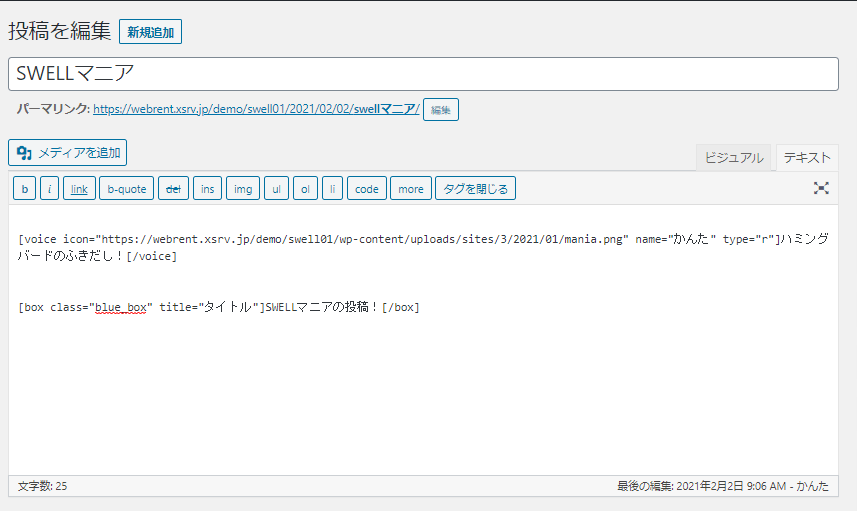
ショートコードをコピーして貼り付けたり、AddQuicktagプラグインでよく使うショートコードを登録して呼び出す方法で記事を装飾しますよね?
 かんた
かんたエディターに文字列が並んで見づらくないですか?
SWELLはエディターに装飾がそのまま表示されます。下の画像はSWELLのエディター画面です↓
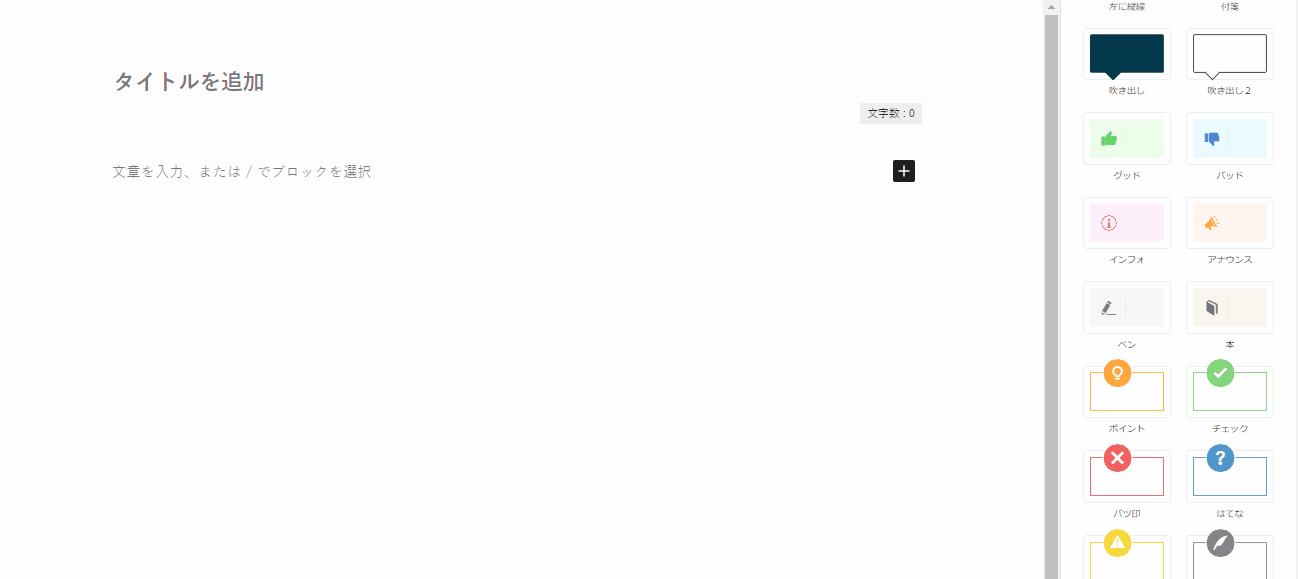
エディターの右側に装飾の一覧がビジュアルで表示されます。マウス操作で選ぶだけでメチャクチャ簡単に装飾できます。
しかも装飾がそのままエディター上に表示される仕様。ハミングバードとは大きく違います。エディターに装飾が表示されるので、わざわざプレビューを押してページを確認する手間も不要。
僕はクラシックエディターに慣れていたユーザーです。
SWELLのエディターにしばらく戸惑いました。でもSWELLに慣れてしまうと本当に楽だと感じます。
「なんか別の装飾に変えてみよう」。そんな操作もSWELLなら簡単です↓装飾のオプションもビジュアルで表示されます。
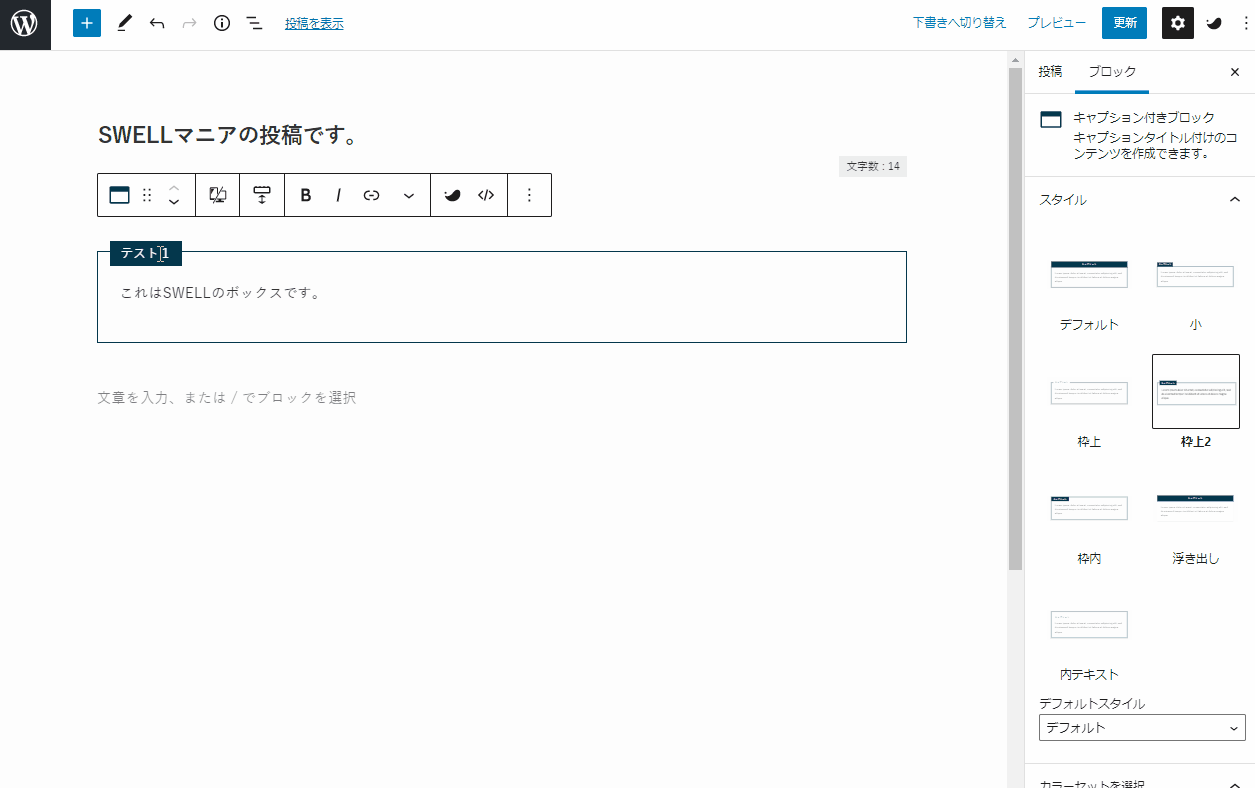
 かんた
かんたSWELLの使い勝手が良すぎて、ハミングバードを「普通」と思っていた自分が信じられません。
SWELLのエディターの使い勝手の詳しい説明は次のレビュー記事で解説しています。
【レビュー】SWELLを使った感想。AFFINGER5より使いやすかった!

どっちが早い?サイト表示スピードの違いを比較

SWELLのモバイル表示スピードはメチャ早い
高機能な有料テーマになると表示スピードが遅くなる傾向があります。SWELLはパソコンサイト、スマホサイトともにメチャクチャ表示スピードが早いです。グーグルの測定ツール「PageSpeed Insights 」の結果をシェアします。
SWELLもハミングバードもパソコンサイトでは文句なしに早いです。スマホサイトの表示スピードはSWELLの方が圧倒的に早いことが分かります。
ちなみに測定はトップページだけでなく、固定ページ、記事ページ、アーカイブページをそれぞれ5回ずつ測定していますのでかなり信頼性の高いデータです。
各テーマごとの測定結果は以下で紹介しています。
SWELLテーマの測定結果
| ページ | 1回目 | 2回目 | 3回目 | 4回目 | 5回目 | 平均値 |
|---|---|---|---|---|---|---|
| トップページ | 97 | 89 | 98 | 92 | 97 | 95 |
| 固定ページ | 86 | 99 | 97 | 89 | 92 | 93 |
| アーカイブ | 97 | 86 | 99 | 98 | 96 | 95 |
| 記事ページ | 98 | 92 | 98 | 97 | 97 | 96 |
 かんた
かんた平均値は『95』
SWELLはサイトの表示速度をさらに上げる「高速化オプション」という独自機能が搭載されています。今回の表示スピード測定では高速化オプションを使っていません。それでもこの速さは驚きです。
ハミングバードの測定結果
| ページ | 1回目 | 2回目 | 3回目 | 4回目 | 5回目 | 平均値 |
|---|---|---|---|---|---|---|
| トップページ | 96 | 96 | 96 | 96 | 96 | 96 |
| 固定ページ | 97 | 95 | 96 | 96 | 96 | 96 |
| アーカイブ | 96 | 94 | 96 | 96 | 96 | 96 |
| 記事ページ | 95 | 95 | 95 | 96 | 96 | 95 |
 かんた
かんた平均値は『96』
ハミンバードもなかなかのページ表示速度ですが、スマホサイトの表示スピードがちょっと遅いですね。
今回表示スピードを測定したハミンバードとSWELL以外の有料テーマについても表示スピードを測定しています。AFFINGER、JIN、THE THOR、賢威のページ表示スピードが気になる人はご覧ください。
有料テーマの表示スピードを検証してみた【SWELL、AFFIGNER、JIN、THE THOR、賢威】

外観・ウィジェットオプション数を比較

| SWELL | ハミングバード | |
|---|---|---|
| ウィジェット数 | 24個 | 18個 |
| ウィジェット対応エリア | 20ヶ所 | 16ヶ所 |
| 総合評価 | 3.5 | 2.5 |
種類・質ともにSWELLが上
ウィジェット機能は、サイドバーやフッターに新着情報やランキングを表示する役割です。ウィジェットの数と設置できるエリアの数が多いと、デザインの幅が広がります。
ウィジェットの数、対応エリアともにSWELLのほうが多いです。ハミングバードのウィジェット機能にはありませんが、SWELLには人気記事をランキング形式で表示させる独自ウィジェットがあります。サイドバーやフッターに追加してサイトの回遊率を上げる仕組み作りに使える機能です。
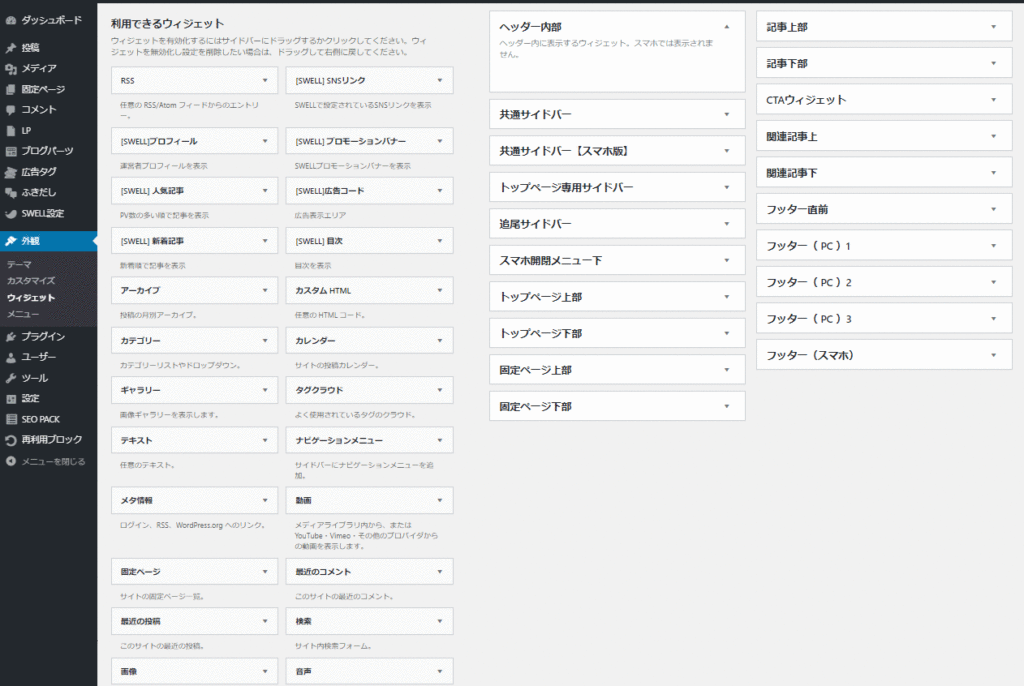
SEO設定のしやすさ
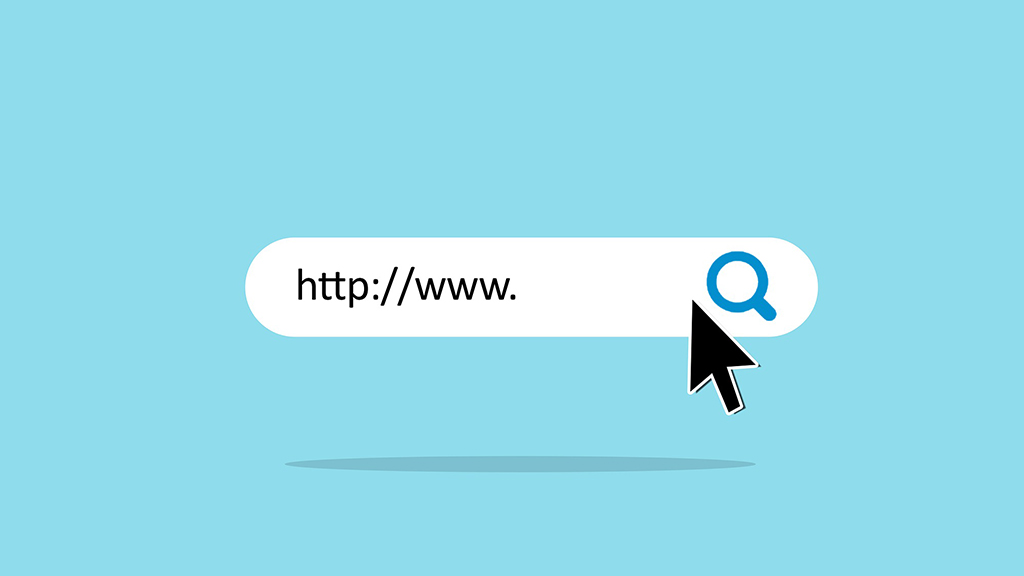
| SWELL | ハミングバード | |
|---|---|---|
| 評価 | 4.0 | 2.0 |
ハミングバードはテーマ単体でmetaまわりの設定ができません。
 かんた
かんた「有料テーマなのに何で?」って思いつつ使ってました。
SWELLに関してはSWELLテーマ開発者がSEO専用のプログラムを公開しています(無料です)。テーマ内の機能としてではなく、このプラグインを使うことで記事・固定ページだけでなくアーカイブページのmeta設定も可能になる仕組みです。
記事・固定ページのSEO設定オプションを比較
| 設定項目 | SWELL | ハミングバード |
|---|---|---|
| meta tile | ||
| meta description | ||
| index設定 |
ハミングバードでは投稿のタイトルがそのまま「meta title」として出力されます。その他の設定はできません。All in One SEO Packプラグインなどdescriptionやnoindexの設定を補助してくれるプラグインが必須の存在です。
アーカイブページのSEO設定オプションを比較
| 設定項目 | SWELL | ハミングバード |
|---|---|---|
| meta tile | ||
| meta description | ||
| index設定 |
テーマ料金の違いを比較

| SWELL | ハミングバード | |
|---|---|---|
| テーマ料金(税込み) | 17,600円 | 7,980円 |
| 支払い方法 | クレジットカード バンドルカード | クレジットカード Paypal |
SWELL、ハミングバード同様に買い切りタイプのテーマです。
テーマの購入方法
SWELLのテーマは公式サイトでのみ販売しています。オンライン決済後、即テーマをダウンロードして利用できます。AFFINGERシリーズのように専用の有料プラグインなどの販売はしていません。SWELLテーマのみの販売なの購入手順で迷うことはありません。

ライセンスを比較
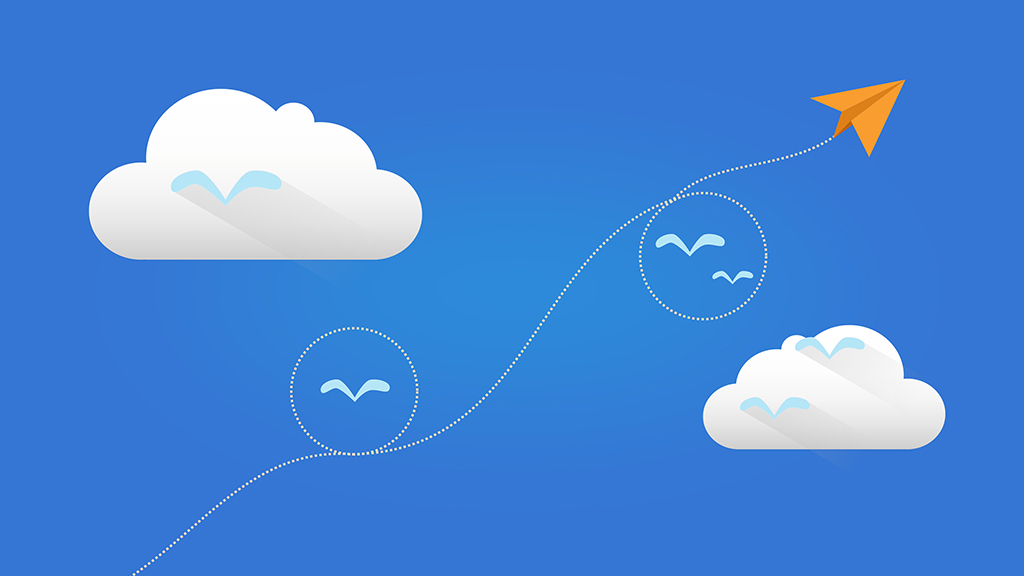
| 比較項目 | SWELL | ハミングバード |
|---|---|---|
| 自分のサイト | ||
| 第三者のサイト |
ハミングバードを販売するOPEN CAGEのテーマは「1つのテーマ=1つのサイト」という利用規約です。2つ目のサイトを作るさいには、もう1度同じテーマを買う必要があります。
SWELLにそんな制限はない!
 かんた
かんたSWELLとハミンバードの大きな違いです。
SWELLは複数サイトの制作がOK!
SWELLは自分の運営するサイトだけでなく受注案件で第三者のサイトを作ってもOKという利用規約です。
 かんた
かんたSWELL公式サイトの情報ですよ↓
複数のサイトでも使えますか?
もちろんです。SWELLは100%GPLのWordPressテーマですので、一切の制限なくご利用いただけます。
SWELL公式ページ:よくある質問
「自分のサイトだったら自由に作っていいけど、お客さんのサイトを作るなら別料金ね」といった利用規約が有料テーマの主流です。それと比較してSWELLのライセンスはかなりお得です。クライアントワークでサイトを作る人ならSWELLのライセンスは非常にありがたい存在と言えます。
1つのテーマ購入時の複数サイト制作の有無について
有料テーマのライセンス形態についてのまとめです。
| テーマ名 | 自分のサイト | 第三者のサイト |
|---|---|---|
| SWELL | ||
| アルバトロス | ||
| AFFINGER5 | ||
| JIN | ||
| SANGO | ||
| STORK19 | ||
| THE THOR | ||
| 賢威 |
ハミングバードからSWELLにテーマを切り替える方法
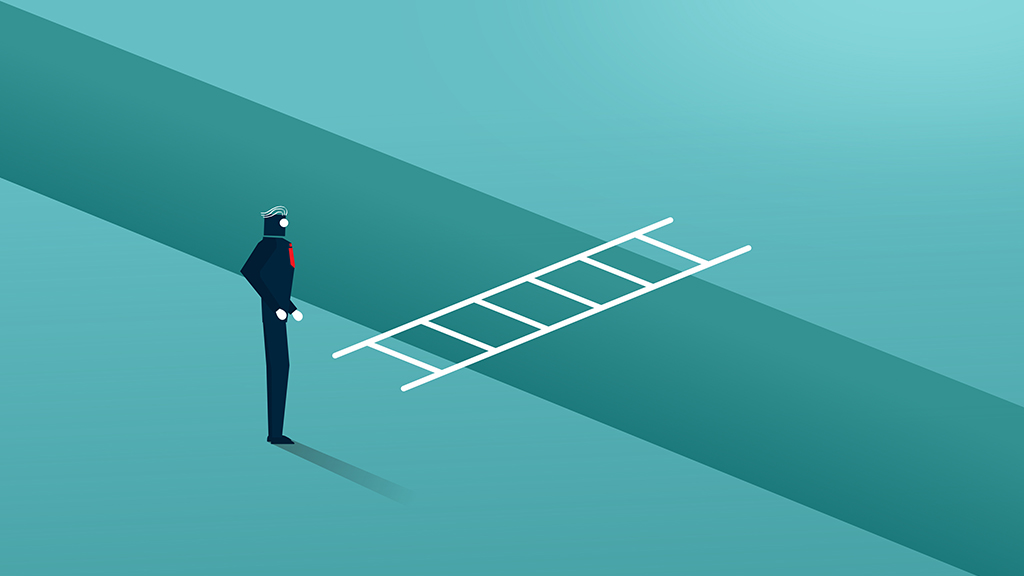
テーマの切り替えは正直面倒ですが、ちょっとした裏技を紹介します。
乗り換えサポートプラグインを使う
SWELLへの乗り換え促進のため、SWELLはテーマ乗り換え用プラグインを無料提供しています。
 かんた
かんた乗り換えサポートプラグインは次のテーマが対象です。
乗り換えサポートプラグイン
- AFFINGER5用
- Cocoon用
- JIN用
- SANGO用
- STORK用
- THE THOR用
 初心者
初心者ハミングバードがないよ?
 かんた
かんたそう。実はこの中にハミングバードはありません。
ここで裏技を紹介します。
実は、「STORK用の乗り換えプラグイン」が使えるんです。
STORKはハミングバードを販売しているOPEN CAGEの製品です。実はテーマ固有のショートコードがほとんど同じなのでハミングバードでSTORK用の乗り換えサポートプラグインが使えるんです!
 かんた
かんた僕は実際にSTORK用のプラグインを試したユーザーです。
ハミングバードのエディター画面です。「吹き出し」と「ボックス」を表示させるためにハミングバード独自のショートコードを使っている例です↓特別なことは何もしていないです。
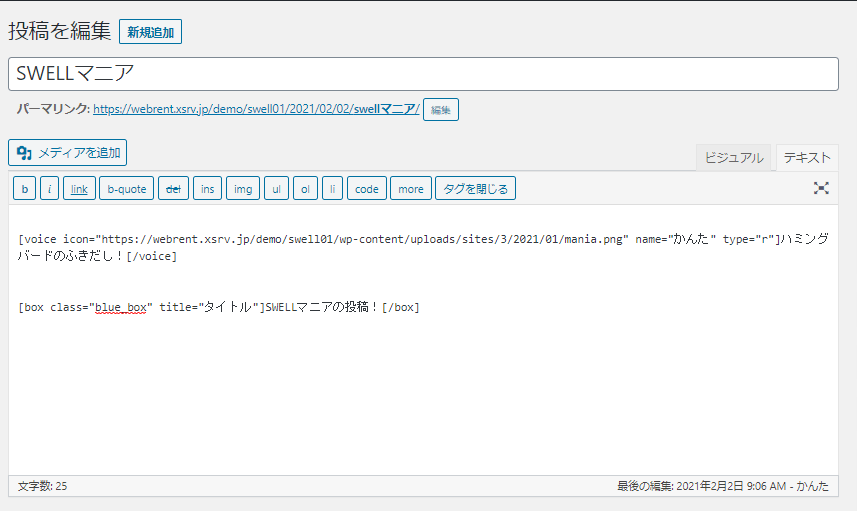
正しくショートコードが書けていれば、↓のように吹き出しとボックスが表示されます。
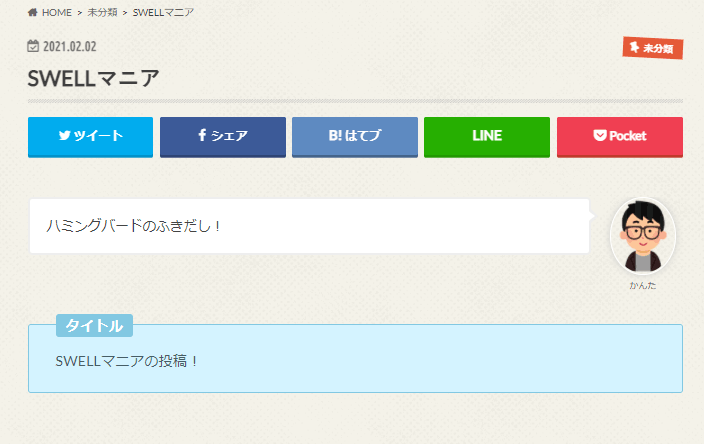
乗り換えサポートプラグインを使わずSWELLに切り替えると、ハミングバードの独自ショートコードがそのまま表示されます↓
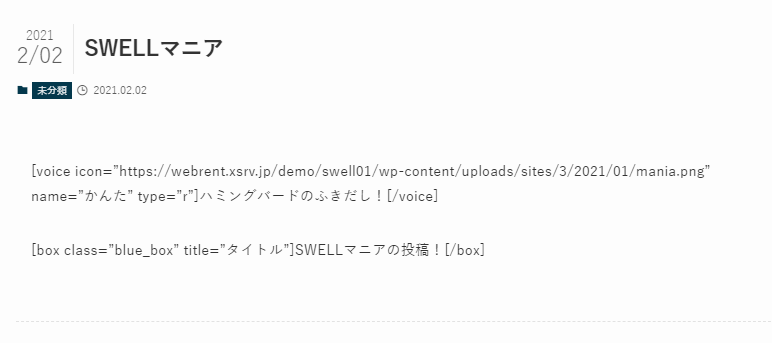
こんな表示のブログでは誰も見に来てくれません。そこで乗り換えサポートプラグインの出番です。
乗り換えサポートプラグインを有効化すると、ショートコードが消えて吹き出しとボックスの装飾が表示されます。ハミングバードの独自ショートコード残っているにも関わらずSWELLで装飾がきれいに表示されています。下の画像は先程のページでプラグインを有効化した画面です↓
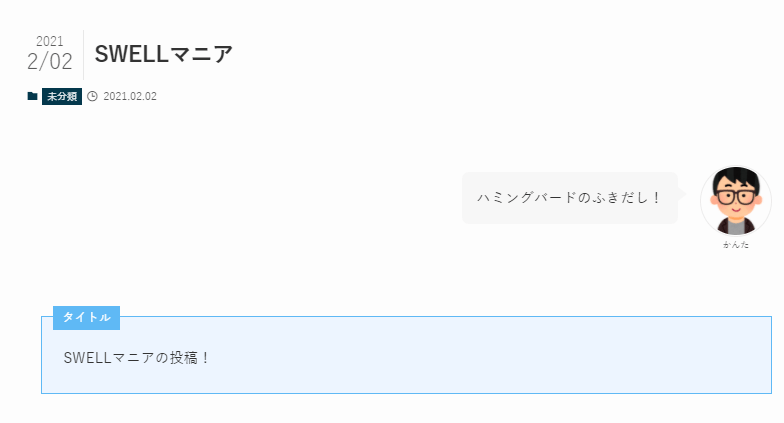
 初心者
初心者すごい!
STORK用なのにハミングバードでも使えるのがポイントですね。ちなみにSWELLの公式サイト上には「全ての機能を維持できるわけではありません。」と注意書きがあります。
僕の場合は「ボックス、ふきだし、タイトル付きボックス、ボタン」をメインの装飾に使っていました。
ほぼ影響なくハミングバードからSWELLへの移行作業ができました。
ハミングバードからSWELLにテーマを移行する方法
テーマを切り替える具体的な手順をステップごとに紹介します。
 かんた
かんた僕が試した方法です。
公式サイトからSWELLを購入しましょう!

決済完了後にメールが届きます。メール内にSWELLのダウンロードアドレスが記載されているので、テーマをダウンロードしてください。
 かんた
かんたメールが届かないときは、迷惑メールとして処理されていないかチェック。
会員ページ内に乗り換えサポートプラグインのページがあります。一覧からSTORK用を選択しダウンロードします。
WordPressダッシュボード上でSTORK用乗り換えサポートプラグインをインストールし有効化します。
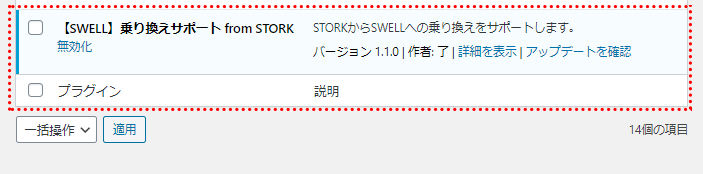
ダッシュボード上からSWELLテーマをインストールし、有効化します。
各ページの表示を確認しましょう。
ハミングバードのショートコードがそのまま表示されているページはマニュアル作業が必要です。ショートコードを消しつつ、SWELLの装飾で再度ページを修正していきましょう。
 かんた
かんたここで一区切りです!
ショートコードがそのままページに表示されていなければ、読者に不信感を与えずブログ運営を継続できます。ですが、これで100%切り替えが完了したわけではありません。
各記事のハミングバードのショートコードを削除しつつSWELLの装飾に置き換えていきましょう!
 かんた
かんた正直面倒ですが、少しずつやっていくしかありません。
全ページからハミングバード独自のショートコードを置き換えたら、テーマ乗り換えサポートプラグインを停止します。サイトで不具合が発生していないことを確認できたらプラグインを削除しましょう。
移行が完了したらハミングバードは不要になります。WordPressでは使っていないテーマは削除することをセキュリティーの観点から推奨しています。
まとめ
SWELLとハミングバードの比較と、SWELLへのテーマ切り替え方法を解説しました。乗り換えサポートプラグインのSTORK用が使えるのが裏技です!
 かんた
かんたハミングバードからSWELLにテーマを切り替えるときにお試しください。
SWELLの初期設定方法は次の記事で解説しています。

SWELLとその他有料テーマの比較をしたい人は次からお選びください。
- WING Affinger5(アフィンガー)とSWELLの違いを比較
- どちらも可愛いSANGOとSWELL。どっちが初心者向け?違いを詳しく比較!
- THE THOR(ザ・トール)とSWELLの違いを比較
- DIVERとSWELLの違いを比較【初心者向けのWordPressはどっち?】
- JIN(ジン)とSWELLの違いを比較
- STORK19とSWELLの違いを比較【それぞれのメリット・デメリットをWeb制作業者が解説します】
- CocoonとSWELLってどう違うの?両テーマを徹底比較。テーマ切り替えのメリット・デメリットを解説
- STORKからSWELLにテーマを移行【テーマ切り替えのメリットと移行手順を解説】
- 賢威とSWELLはどっちが初心者向けのテーマ?違いを徹底比較